CD Burner
- TRY IT FREE TRY IT FREE
- 1. Burn Different Formats to CD+
- 2. Other CD Burners +
-
- 2.1 Burn Audio CD Mac
- 2.2 Best Audio CD Burning Software
- 2.3 Music Burning Software
- 2.4 Burn CD to MP3
- 2.5 How to Burn a CD on a Macbook Pro
- 2.6 Burn CD Online
- 2.7 CD Burner
- 2.8 CD Burner Download
- 2.9 CD Burner App
- 2.10 CD Burner for Mac
- 2.11 MP3 Burner
- 2.12 Audio CD Burner
- 2.13 Linux CD Burner
- 2.14 Free CD Burner
- 2.15 XP Burner
- 2.16 Easy CD Burner
- 2.17 Free MP3 to CD Converter & Burner
- 2.18 CD Burner for Laptop
- 2.19 CD Burner Windows 10
- 2.20 CD Burner Windows 7
- 2.21 Windows XP CD Burner
- 2.22 CD DVD Burner
- 2.23 Free CD DVD Burner
- 2.24 Free Easy CD DVD Burner
- 2.25 Disc Burner
- 3. Other Tips& Tricks+
-
- 3.1 Burn CDs Windows 10
- 3.2 Burn Audio CD Windows 7
- 3.3 Best Rrogram to Burn Cds
- 3.4 CD Burning Software
- 3.5 CD Burning Software Mac
- 3.6 Best Free CD Burning Software
- 3.7 Burn CD Program
- 3.8 CD DVD Burning Software
- 3.9 Best CD DVD Burning Software
- 3.10 Burn MP3 Download
- 3.11 Windows Media Player Burn CD
10 Aplikasi CD Burner Terbaik untuk Linux OS
Ditulis oleh Christine Smith • 2023-03-06 18:35:01 • Solusi Terbaik
Sama seperti dulu, tetap dapat memasukkan data ke perangkat penyimpanan media optik utama dengan bantuan CD Burner di Linux. Hanya dengan beberapa klik, kamu bisa mengejutkan orang yang kamu cintai dengan video berkualitas tinggi. Software untuk burn cd di Linux Software ini memiliki banyak kemampuan selain untuk burn file ke dalam CD dan perangkat penyimpanan lainnya. Alat-alat ini juga memiliki kemampuan untuk mengambil data, dan melakukan transcoding di antara yang lain.
- Bagian 1. Apa itu CD Burner
- Bagian 2. Cara untuk Burn File ke CD di Linux
- Bagian 3. 9 CD Burner Lainnya untuk Linux yang Harus Kamu Ketahui
- Bagian 4. CD Burner Terbaik untuk Windows/Mac yang Tidak Boleh Kamu Lewatkan
Bagian 1. Apa itu CD Burner
CD adalah singkatan dari perekam CD, yang merupakan alat dengan kemampuan menyimpan data ke dalam compact disc (CD). Hal ini dapat dilakukan dengan menggunakan sinar laser untuk membakar informasi digital ke disk, yang kemudian akan dapat diakses dengan mudah melalui pemutaran kembali atau perangkat standar pembaca CD. CD Burner telah mendorong revolusi digital. Sebelum mereka ada, sangat tidak mungkin untuk menyalin CD. Hal pertama dari alat-alat seperti ini sangatlah tidak praktis, karena beratnya mencapai ribuan pound dan menghabiskan begitu banyak uang. Namun CD Burner sudah berkembang seiring dengan berjalannya waktu dan sekarang pengguna dapat dengan mudah menggunakan alat yang portabel, terjangkau, dan mudah diakses langsung dari perangkat komputer.
Bagian 2. Cara untuk Burn File ke CD di Linux
Dulunya Brasero adalah program default untuk Ubuntu dan biasanya digabungkan dengan fitur-fitur yang sangat membantu. Kamu bisa menggunakan alat ini untuk mengonversi format musik yang didukung oleh GStreamer, atau burn file secara langsung di antara fitur-fitur lainnya. Jika kamu baru mengenal Linux, panduan di bawah ini akan menunjukkan tentang bagaimana cara agar kamu bisa burn CD menggunakan alat ini:
Langkah 1: Buka program Brasero dan masuk ke bilah pencarian di Menu dan ketik Brasero, lalu gunakan lensa Aplikasi untuk mencari aplikasi tersebut.
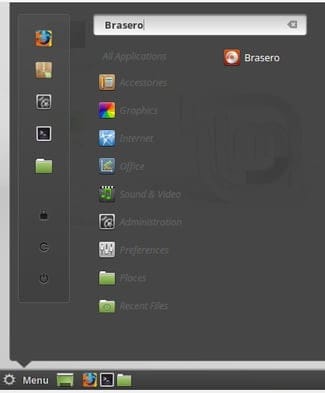
Langkah 2: Setelah membuka programnya, kamu akan menemukan beberapa opsi yang dapat kamu gunakan untuk menangani kebutuhanmu untuk melakukan burn. Hal ini termasuk Membuat CD audio atau Membuat CD atau DVD data.
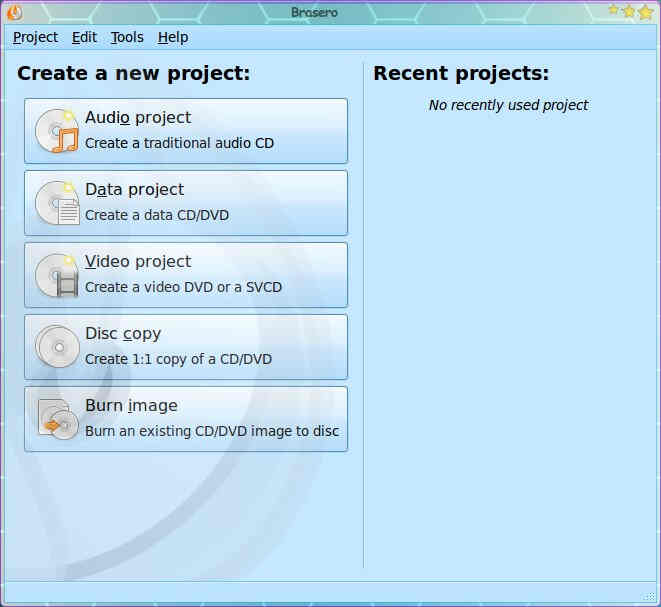
Langkah 3: Masukkan CD kosong ke dalam drive CD di perangkatmu dan klik Buat CD atau DVD data di mana kamu akan diminta untuk mengklik ikon + untuk mengunggah file ke alat ini.
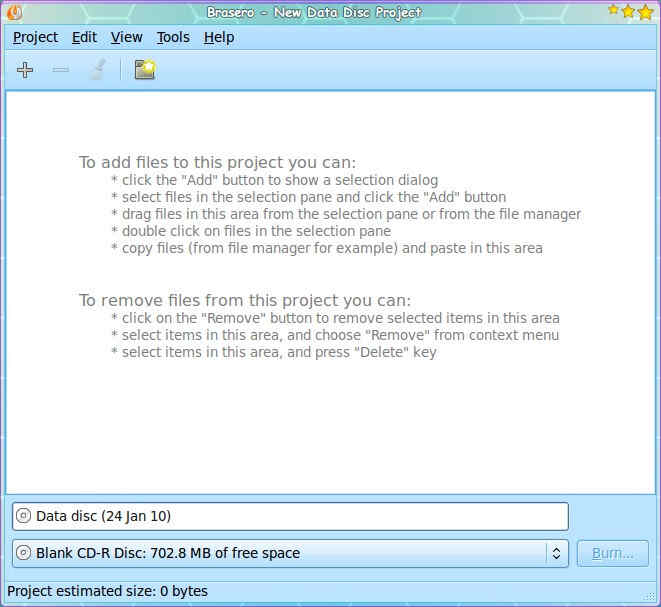
Langkah 4: Terakhir, klik tombol Burn.
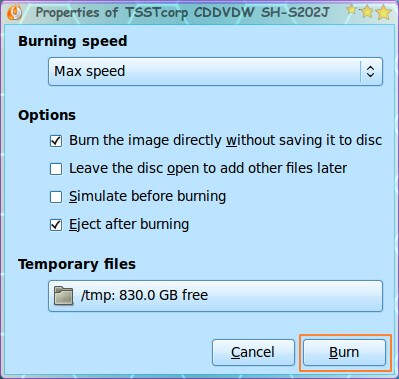
Bagian 3. 9 CD Burner Lainnya untuk Linux yang Harus Kamu Ketahui
- Nero Linux
URL: http://www.nero.com/eng/downloads/previous-versions/download-linux4-update.php?vlang=en
Software burner Nero Linux adalah aplikasi yang memiliki fungsi sama dengan Nero ROM. Dalam versi Linux ini, alat ini memiliki semua fitur yang diharapkan dari Software burner yang canggih untuk Linux. Aplikasi ini sangat populer untuk melakukan semua kebutuhan burn CD/DVD. Nero Linux adalah alat yang terjangkau, sehingga para pengguna dapat mendownloadnya dan mengakses versi demonya sebelum berinvestasi sepenuhnya.
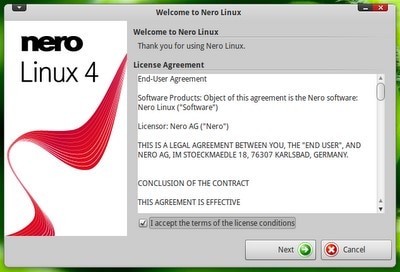
Fitur Utama:
- Kemampuan untuk melakukan burn file menggunakan perangkat penyimpanan media optik seperti CD, DVD, HD-DVD, dan disk Blu-Ray.
- Dapat digunakan dengan baik pada perangkat 32 bit dan 64-bit.
- Kamu bisa menyimpan dan mengunggah kumpulan file dalam XML.
- Program ini mendukung hingga 26 bahasa.
- SimpleBurn
URL: http://simpleburn.tuxfamily.org/
SimpleBurn adalah alat canggih lainnya untuk melakukan burn dan mengekstrak file CD dan DVD. Pengembang program ini berusaha keras untuk menghasilkan software yang sebagian besar adalah software independen, dan mereka cukup berhasil dengan hal itu. Antarmuka pada software tersebut dirancang menggunakan GTK2, dan fungsi untuk burn dirancang menggunakan CDRkit dan CDRTools.
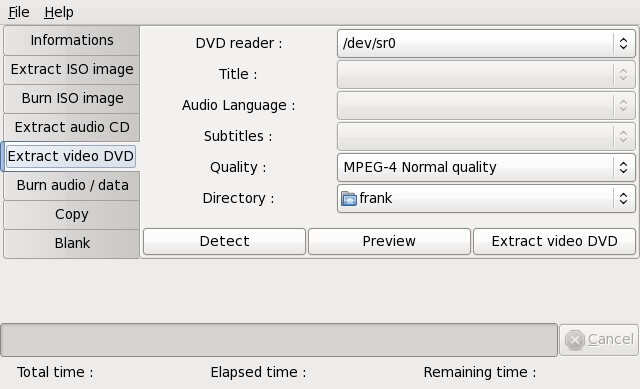
Fitur Utama:
- Program ini mendukung 10 bahasa populer.
- Aplikasi ini dapat menyalin DVD video.
- Program ini juga dapat melakukan burn direktori pada data untuk CD/DVD.
- Memungkinkan untuk mengekstrak gambar ISO, dan juga burn ke CD/DVD.
- ImgBurn
URL: https://www.aimersoft.com/how-to-burn/imgburn-for-linux.html
ImgBurn berhasil masuk dalam daftar ini karena kesesuaiannya dengan Wine. Namun program ini bukanlah program dengan sumber terbuka, sehingga penggunanya harus menggunakan aplikasi ini apa adanya, tanpa mendapatkan fungsi untuk memodifikasinya. Program ini bisa sangat membantu meskipun paket resmi untuk produk Linux masih belum tersedia.
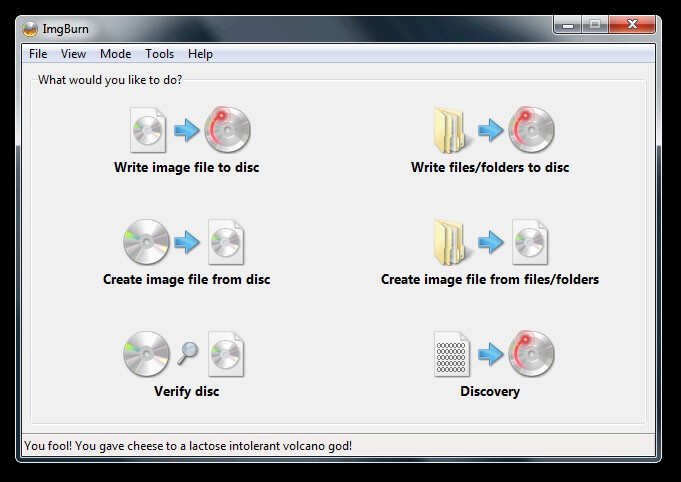
Fitur Utama:
- Memungkinkan untuk mengedit disk yang dapat ditulis ulang.
- Pengguna dapat membuat CD audio dari berbagai jenis file.
- Aplikasi ini dapat membuat video pada disk seperti DVD, Blu-Ray, dan HD-DVD.
- CDRDAO
URL: http://cdrdao.sourceforge.net/
CD Recording Disc At Once (CDRDAO) adalah CD Burner Linux dengan sumber terbuka yang dapat digunakan dengan lancar di sistem operasi Mac dan Windows. Alat ini dapat melakukan tugas perekaman data dan audio CD-R dengan menggunakan deskripsi tekstual dari konten yang disimpan dalam CD. Program ini tidak memiliki antarmuka, sehingga diharapkan penggunanya dapat melakukan tugas mereka dengan menggunakan baris perintah.
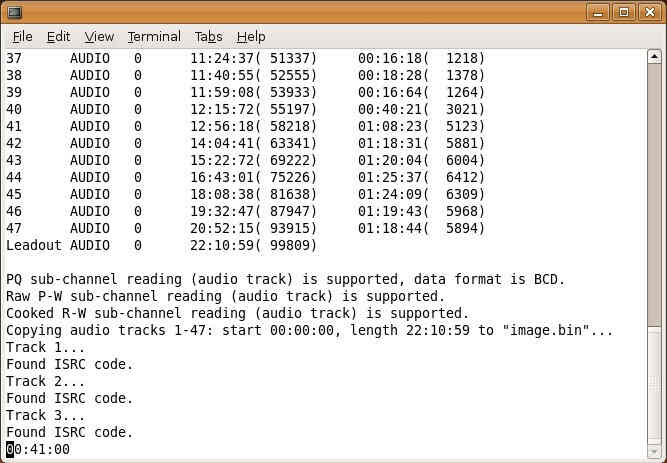
Fitur Utama:
- Program ini mendukung audio mentah dan gelombang audio.
- Kamu akan memiliki kekuatan untuk mengontrol area jeda di antara trek, sehingga kamu bisa menambah atau menguranginya.
- Kamu bisa mengedit konten di antara sub-channel.
- Kemampuan untuk membuat CD-Text menggunakan CDDB.
- Xfburn
URL: https://www.bodhilinux.com/a/xfburn/
Program ini adalah software terbaik untuk burn di Linux lainnya yang akan sangat bagus untuk digunakan di OS Linux. Sesuai dengan namanya, perancang alat ini mengintegrasikannya dengan desktop Xfce sehingga alat ini dapat digunakan di berbagai perangkat yang didukung oleh Linux.
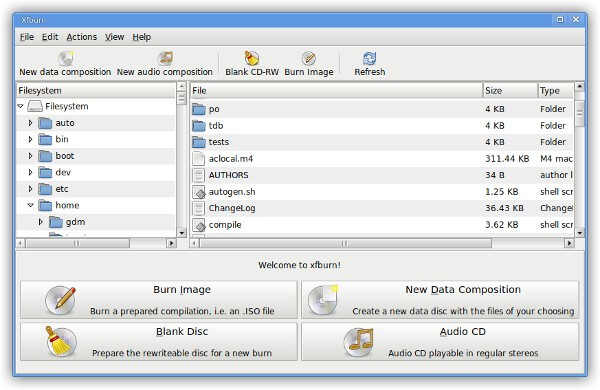
Fitur Utama:
- Cd burner Linux Xfburn juga dapat digunakan untuk burn gambar ISO.
- Perangkat output untuk burn file termasuk CD, DVD, dan disk Blu-ray.
- Antarmuka yang mudah digunakan.
Software gratis untuk burn CD di Linux ini pertama kali hadir pada tahun 1999 dan sudah sangat membantu sejak saat itu. X-CD-Roast adalah software yang berada di barisan paling depan untuk kebutuhan penulisan disk. Program ini memungkinkan pembuatan disk dengan menggunakan baris perintah untuk menampilkan tampilan grafis berdasarkan GTK.
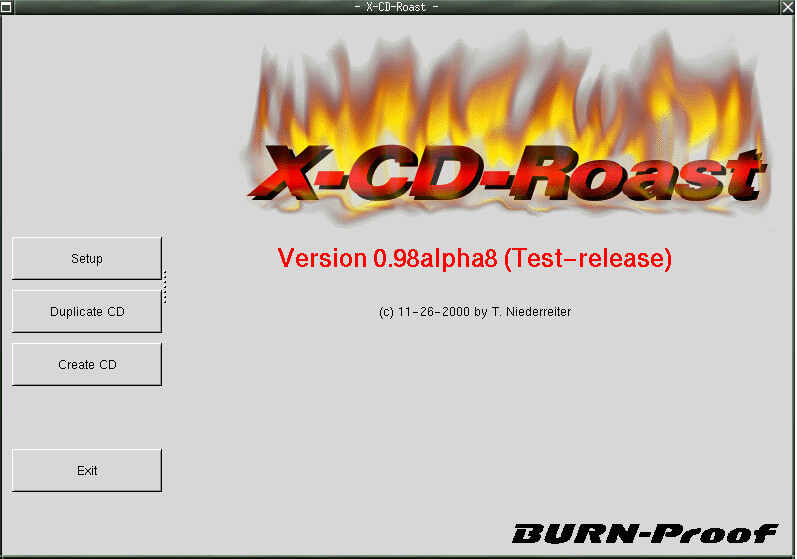
Fitur Utama:
- Kamu bisa menyalin data, audio, dan melakukan mode campuran menggunakan alat ini.
- Program ini telah menghadirkan fitur drag and drop.
- X-CD-Roast mendukung tema melalui tema-tema GTK.
- Program ini menyediakan tema GTK.
- GnomeBaker
URL: https://www.unixmen.com/how-to-install-gnomebaker-in-ubuntu/
GnomeBake adalah cd burner untuk Linux gratis lainnya yang dapat kamu dapatkan tanpa perlu mengeluarkan uang sepeser pun. Alat ini adalah alat bersumber terbuka. Kamu bisa memilih untuk mengeditnya sesuai dengan keinginanmu dari kode sumber yang sudah tersedia. GnomeBaker pasti memainkan peran inti dalam pembuatan konten CD/DVD milikmu.
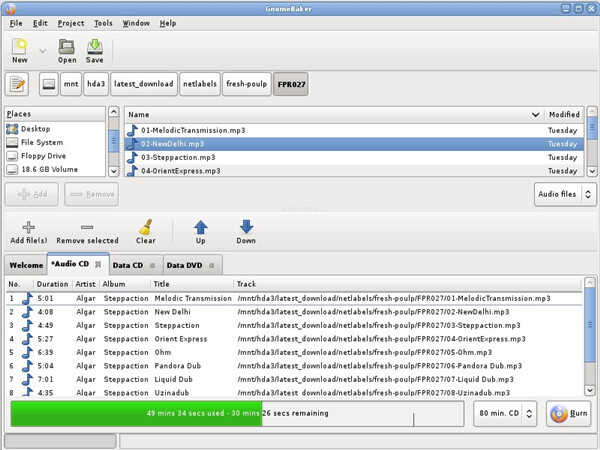
Fitur Utama:
- Program ini mendukung fitur drag and drop.
- Kamu bisa melakukan burn CD dengan menggunakan ATAPI dan SCSI selama kamu menggunakan kernel 2.4 dan 2.6.
- Program ini mendukung pemrosesan dalam jumlah besar.
K3B adalah software luar biasa lainnya untuk burn di Linux yang dapat kamu coba. Aplikasi ini mungkin terlihat tidak fleksibel dengan desktop GNOME, karena didasarkan pada Qt. Namun, program ini sudah dilengkapi dengan fitur-fitur canggih yang membuatnya lebih menonjol dari program lain.
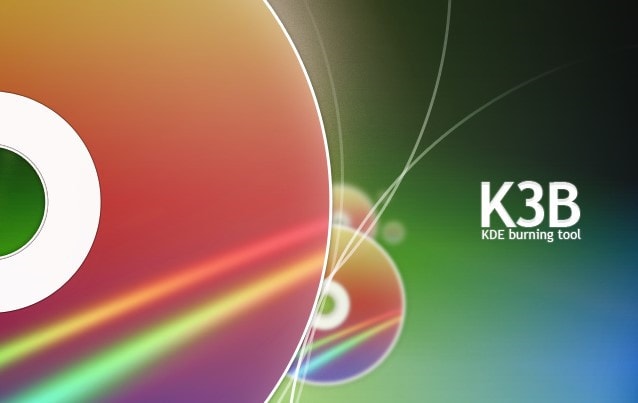
Fitur Utama:
- Kamu bisa langsung menulis CD audio tanpa harus mengubah file audio ke WAV.
- K3B mendukung pembuatan gambar ISO.
- Program ini dapat menyalin CD audio, DVD video, dan DVD video.
Gear Pro telah menggabungkan teknologi terbaru untuk menjalankan tugas pada CD dan DVD. Meskipun alat ini tidak mendukung untuk burn file ke format HD, tetapi alat ini mendukung sebagian besar format file media untuk burn CD/DVD.
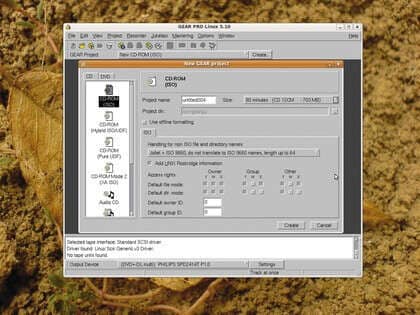
Fitur Utama:
- Aplikasi ini memungkinkan penggunanya untuk membuat judul dan melakukan uji coba pra-master.
- Kamu bisa mengelompokkan file atau melakukan skrip perintah untuk tugas berulang dan tugas yang belum selesai.
- Gear Pro memungkinkan penggunanya untuk menyelesaikan tugas melalui baris perintah atau Graphical Use Interface (GUI).
Bagian 4. CD Burner Terbaik untuk Windows/Mac yang Tidak Boleh Kamu Lewatkan
Sekarang kamu lebih mudah untuk memilih software terbaik untuk burn di Linux dari beberapa opsi yang tersedia di atas. Selain itu juga akan lebih baik untuk melihat sekilas alat terkemuka yang berfungsi dengan baik di perangkat Mac dan Windows. Wondershare UniConverter (awalnya Wondershare Video Converter Ultimate) adalah program untuk melakukan burn terlengkap, yang populer untuk saat ini dan banyak direkomendasikan oleh para profesional. Program ini telah dirancang sedemikian rupa sehingga penggunaannya tidak hanya mudah, melainkan juga lebih cepat. Semua fitur yang tersedia diberi label yang jelas, dan ditampilkan dalam tampilan intuitif yang bagus, sehingga memudahkan pengguna amatir untuk menggunakannya. Wondershare UniConverter memiliki berbagai fitur lainnya selain fungsi untuk burn saja.
Kamu akan memiliki kebebasan untuk merekam semua aktivitas yang terjadi di layarmu. Terlebih lagi, dengan tersedianya download secara online, kamu bisa mendownload semua file favoritmu dari situs web online seperti YouTube, dan melanjutkan untuk burn langsung di program ini. Kelebihan tentang Wondershare UniConverter adalah kesesuaiannya dengan perangkat digital populer saat ini. Selain itu, pengguna juga dapat berbagi dan mengunggah file melalui perangkat seperti camcorder, iOS, dan Android.
 Wondershare UniConverter
Wondershare UniConverter
Burner terlengkap untuk DVD dan CD Milikmu

- Burn file audio ke CD dengan mudah di Windows/Mac.
- Burn video ke disk DVD/Blu-ray dengan template menu gratis.
- Bekerja sebagai alat manajemen metadata untuk melakukan pengeditan file metadata pada video.
- Konversi video ke lebih dari 1000 format seperti AVI, MKV, MOV, MP4, dll.
- Konversi video ke setelan yang telah dioptimalkan untuk hampir semua perangkat.
- Kecepatan konversi 120X lebih cepat dibandingkan dengan konverter pada umumnya.
- Edit, tingkatkan & personalisasi videomu dengan menggunakan trimming, croping video, menambahkan subtitel dan watermark, dll.
- Download atau rekam video dari 10.000+ situs berbagi video.
- Toolbox serbaguna termasuk pembuat GIF, konverter VR, dan perekam layar.
- OS yang Didukung: Windows 10/8/7/XP/Vista, Mac OS 10.15 (Catalina), 10.14, 10.13, 10.12, 10.11, 10.10, 10.9, 10.8, 10.7, 10.6
Bagaimana Cara untuk Burn CD di Windows atau Mac dengan menggunakan Wondershare UniConverter?
Langkah 1 Jalankan CD Burner Terbaik untuk Windows/Mac
Download dan instal Wondershare UniConverter. Kemudian, jalankan aplikasinya. Setelah itu masukkan CD kosong ke CD drive milikmu.

Langkah 2 Buka Tombol Toolbox dan Klik pada CD Burner
Pilih Alat>CD Burner. Hal ini akan membuka jendela baru. Di sini, kamu bisa menarik dan melepaskan file. Selain itu, kamu bisa mengklik tanda + untuk menambahkan file.


Langkah 3 Burn File dengan Menggunakan Program
Kamu juga Bisa menambahkan atau menghapus file. Saat semua file sudah selesai diunggah, pilih Burn.

Kesimpulan
Meskipun tidak semua program yang dibahas di atas memiliki antarmuka yang bagus, tetapi kamu bisa menjadikannya alternatif untuk melakukan tugas-tugas ini. Pilih alat yang bisa kamu percayai dengan data milikmu, program yang bisa diandalkan, bisa dipercaya, dan yang sudah tersedia cukup lama. Namun, jika kamu menggunakan Mac atau Windows, maka Wondershare UniConverter sangat disarankan untuk menangani tugas tersebut.



Christine Smith
chief Editor